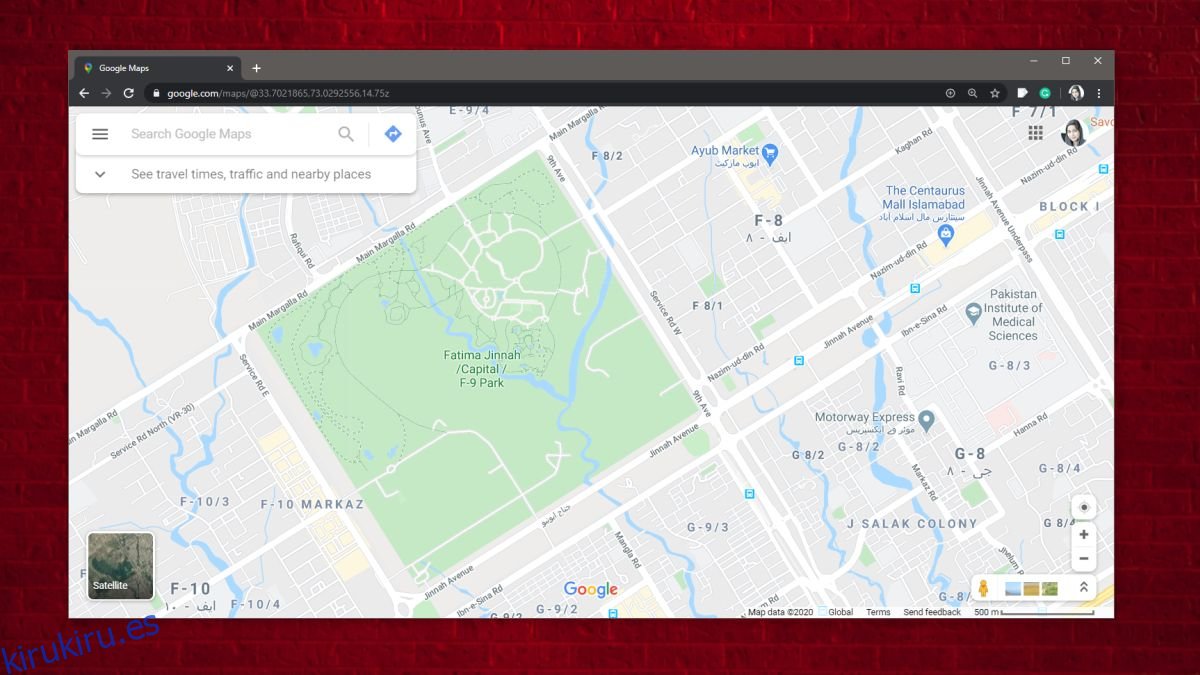Las aplicaciones móviles de Google Maps tienen una opción para guardar mapas sin conexión. Si alguna vez viajas a un área donde es posible que no tengas Internet o que no tengas Internet, los mapas sin conexión seguirán estando accesibles. No existe una función similar para el escritorio. Si desea guardar mapas de Google Maps sin conexión en su escritorio, tiene opciones limitadas. Aquí hay dos formas de guardar mapas de Google Maps sin conexión.
Tabla de contenido
Capturas de pantalla
Siempre puedes hacer una captura de pantalla de Google Maps. La aplicación web no bloquea las capturas de pantalla y puede acercar y alejar tanto como necesite para incluir el área que sea necesaria. La limitación con esto es que una vez que ha capturado la captura de pantalla, no puede «acercar» y obtener detalles adicionales para el mapa.
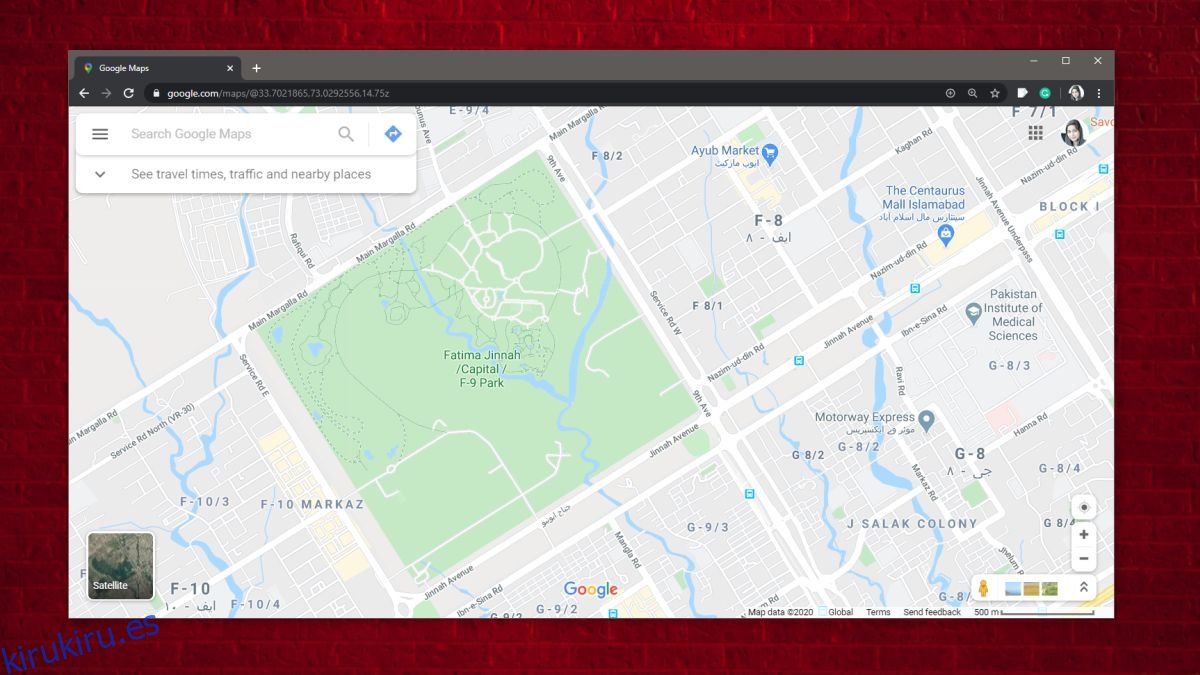
Rompecabezas de mapa
Map Puzzle es una aplicación que puede capturar capturas de pantalla de Google Maps. Todo lo que necesita hacer es ingresar las coordenadas de longitud y latitud de una ubicación, y el nivel de zoom, y se encargará del resto. Es mejor que tomar una captura de pantalla porque la imagen que guarda no tendrá ningún elemento de la interfaz de usuario de Google Maps superpuesto en el mapa, y puede descargar varias áreas diferentes a la vez.
Sin embargo, el resultado final seguirá siendo una imagen, por lo que no podrá acercar y obtener más información para una ubicación.
Descargar Map Puzzle y ejecutarlo. Necesita los valores de longitud y latitud para una ubicación. Visite Google Maps y cópielos de la barra de URL.
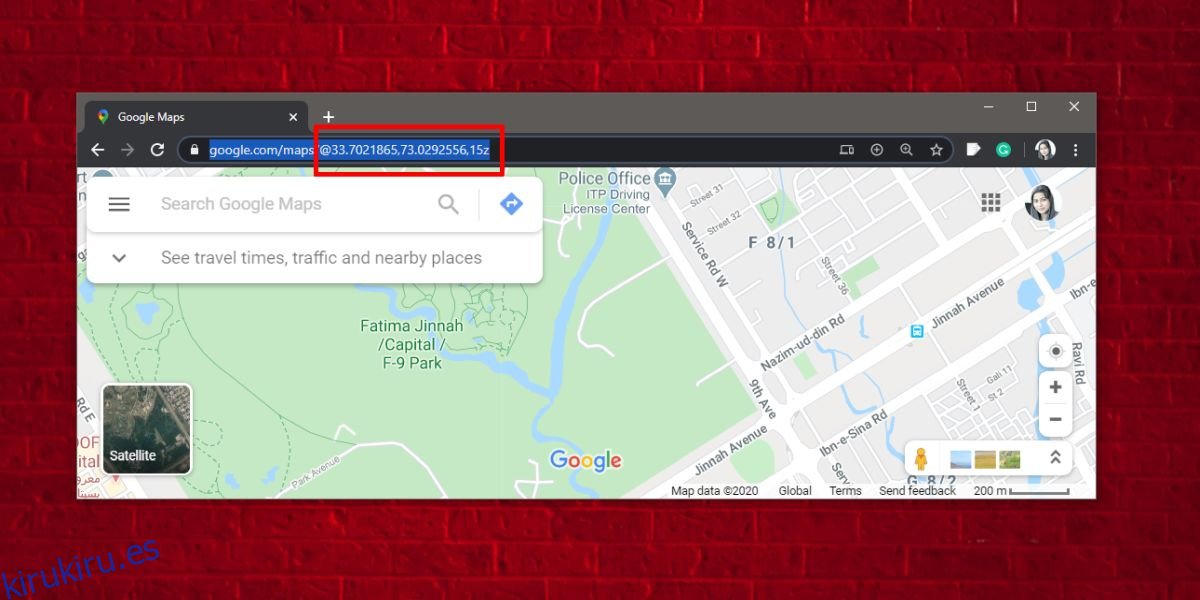
Vaya a Map Puzzle y seleccione de qué servicio de mapas desea descargar los mapas. La aplicación es compatible con varios de ellos. Una vez seleccionado, ingrese el valor de longitud y latitud. No cambie el valor de zoom todavía. Haga clic en el botón Vista previa para ver qué parte del área se capturará. Si se amplía demasiado o no lo suficiente, cambie el valor de zoom en uno y genere una nueva vista previa.
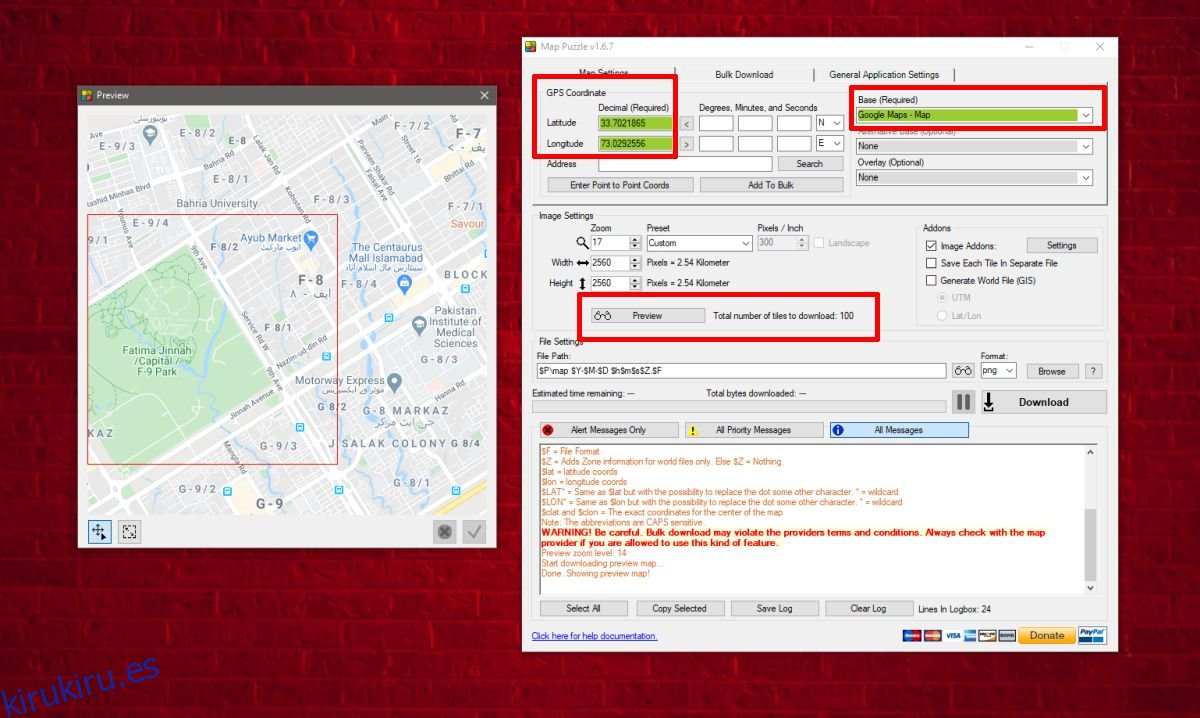
Para descargar varios mapas a la vez, vaya a la pestaña Descarga masiva de la aplicación e ingrese la longitud y latitud de cada área que desea descargar.
El tiempo que tarda en descargarse un mapa depende del tipo de mapa que esté descargando. Si no opta por los mapas de imágenes de satélite, las imágenes pueden ser más claras y probablemente se descargarán mucho más rápido. También puede cambiar el tamaño de la imagen que obtiene, por lo que si opta por un tamaño de imagen más grande, la descarga demorará un poco más.